Jak dezaktywować swoje konto na Facebooku lub usunąć je na dobre
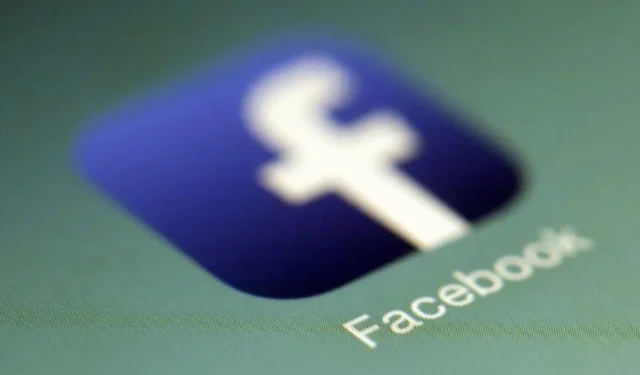
Czy skończyłeś z Facebookiem i próbujesz dowiedzieć się, jak go usunąć? W tym samouczku pokazano, jak to zrobić, ale pokazuje również, jak go dezaktywować, jeśli chcesz po prostu zrobić sobie przerwę. Dla nieświadomych dezaktywacja jest procesem tymczasowym, który pozwala ukryć swoje konto przed innymi. Z drugiej strony usunięcie jest procesem trwałym, podczas którego Twoje konto na Facebooku zostaje całkowicie usunięte.
Jak dezaktywować lub usunąć swoje konto na Facebooku na komputerze
Gdy dezaktywujesz swój profil, Twój profil i strony zostaną tymczasowo ukryte przed wzrokiem innych osób, ale Twoje posty i inne dane na Facebooku pozostaną niezmienione. Możesz z niego skorzystać ponownie po ponownej aktywacji konta. Z drugiej strony, gdy usuniesz swój profil na Facebooku, wszystkie Twoje dane na Facebooku zostaną usunięte. Oznacza to Twoje posty, znajomych, strony itp. Nie możesz ich odzyskać.
Jeśli chcesz, możesz pobrać informacje o swoich kontach na Facebooku przed ich usunięciem. Przejdź do Ustawienia Facebooka -> Twoje informacje na Facebooku , kliknij przycisk Wyświetl obok opcji Pobierz swoje informacje , a następnie wybierz typ danych, które chcesz pobrać.
Niezależnie od tego, czy chcesz po prostu dezaktywować swoje konto na Facebooku, czy też pójść na całość i usunąć je na komputerze, masz dwie możliwości, w zależności od tego, czy masz dostęp do Centrum kont.
1. Ustawienia Centrum Konta
Po zalogowaniu się do serwisu Facebook kliknij swoje zdjęcie profilowe w prawym górnym rogu, wybierz Ustawienia i prywatność , a następnie wybierz Ustawienia .
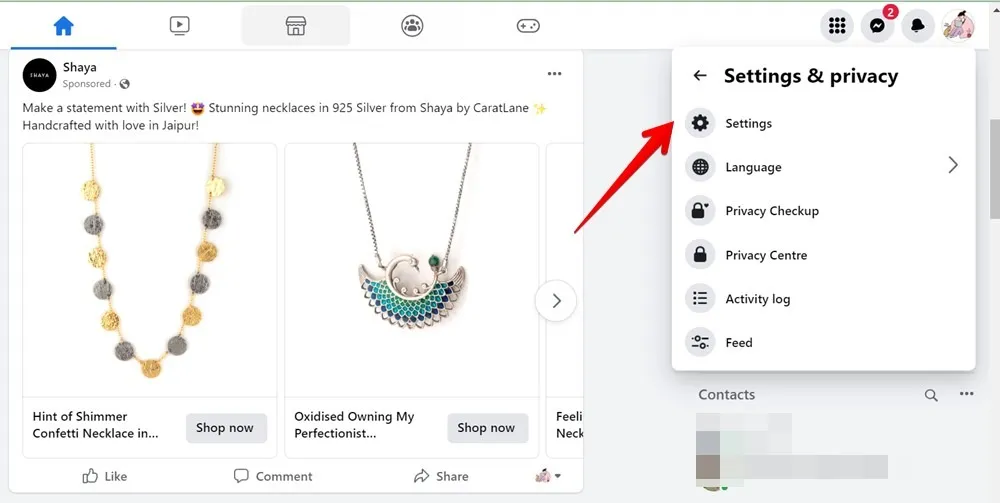
Kliknij sekcję Centrum kont , a następnie kliknij „ Dane osobowe” na lewym pasku bocznym. Wybierz opcję Własność konta i kontrola po prawej stronie.
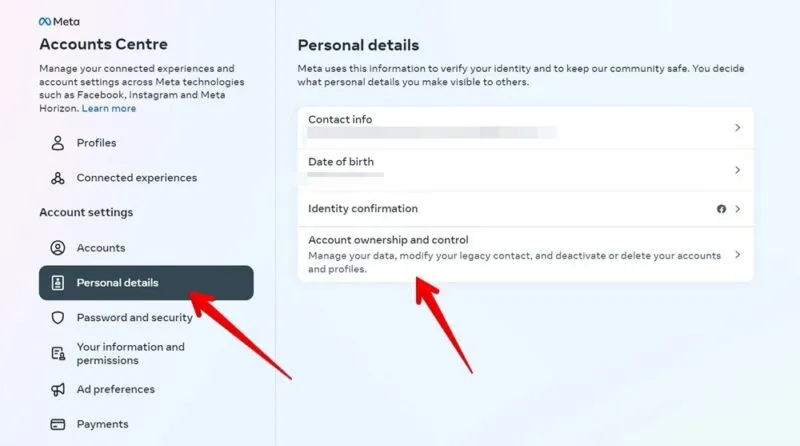
Kliknij Dezaktywacja lub Usunięcie .
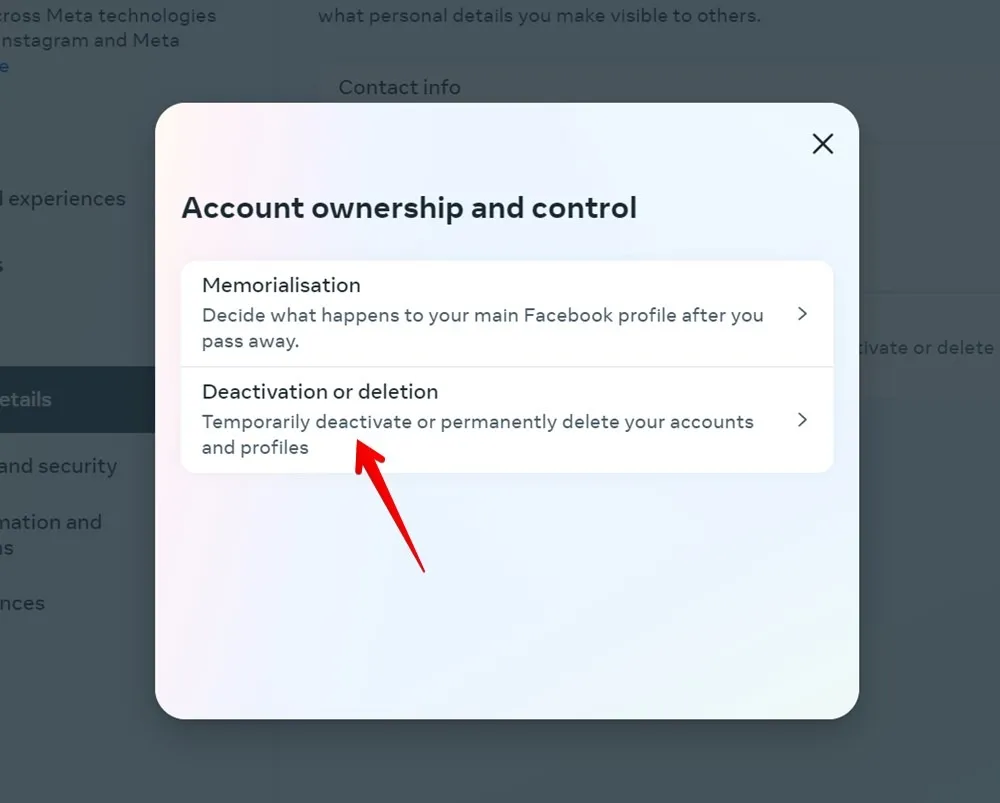
Wybierz profil na Facebooku, który chcesz usunąć lub dezaktywować.
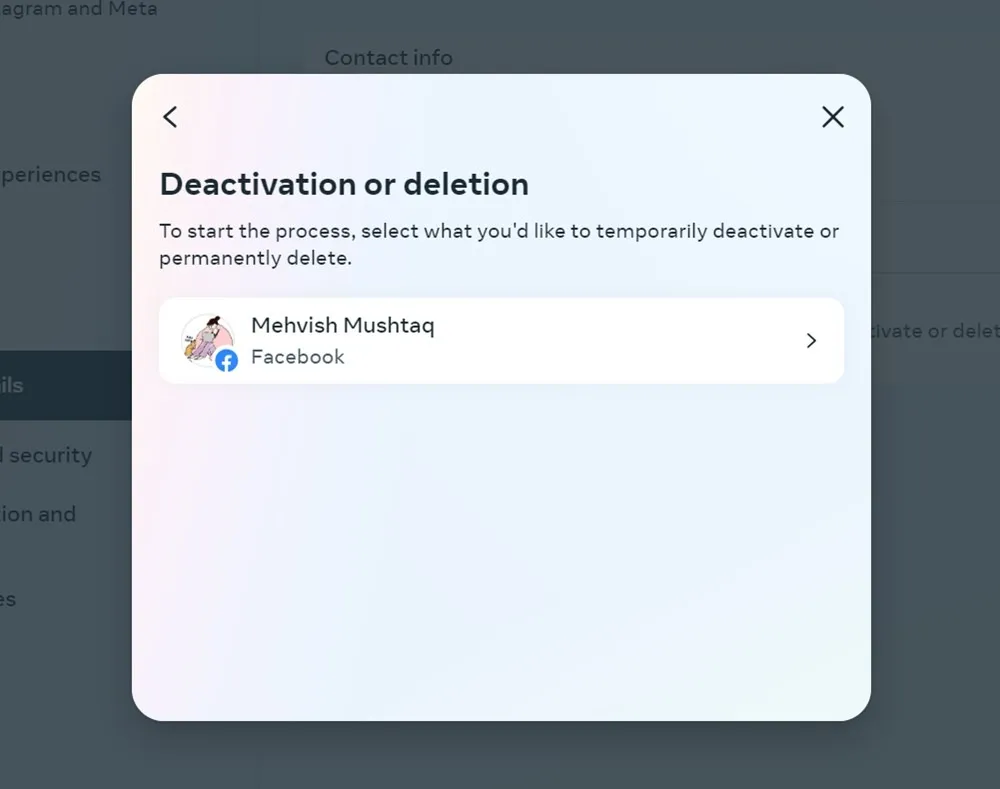
Wybierz, czy chcesz dezaktywować swoje konto, czy je usunąć. Aby kontynuować, możesz zostać poproszony o podanie hasła do konta na Facebooku.
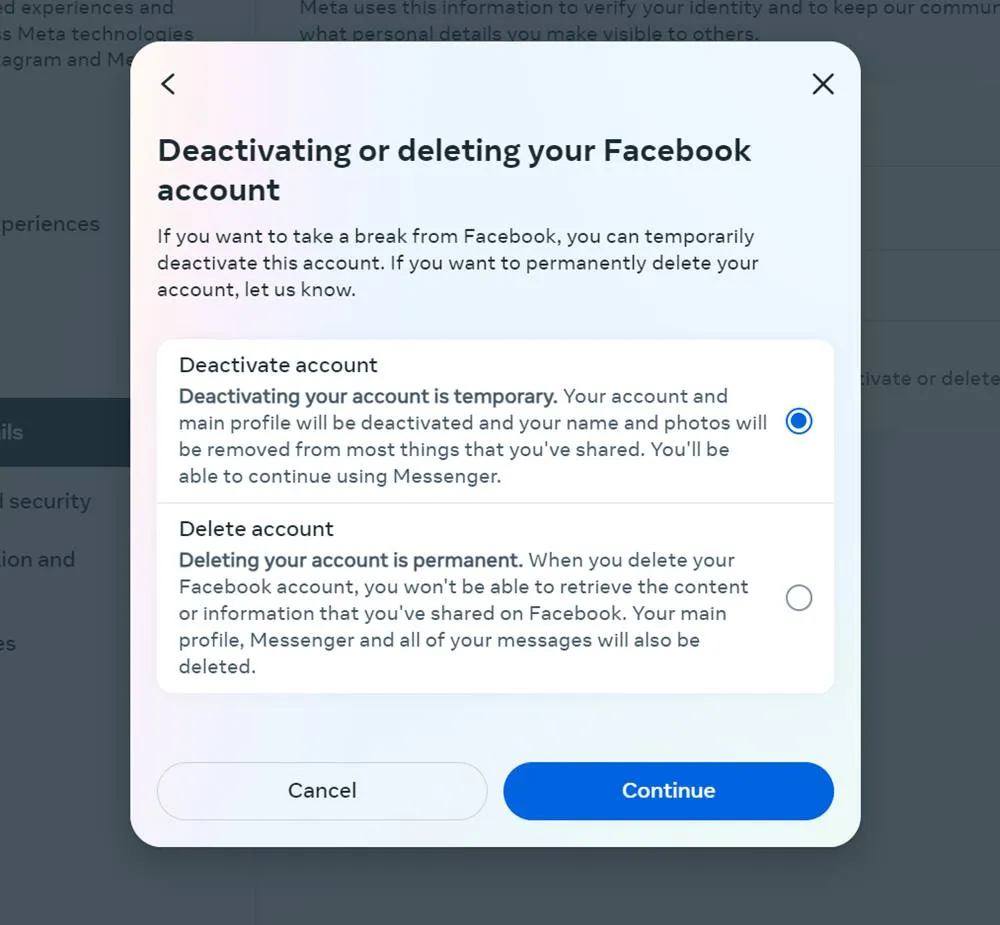
Wprowadź hasło, aby kontynuować, wybierz powód dezaktywacji lub usunięcia konta, a następnie kliknij Kontynuuj .
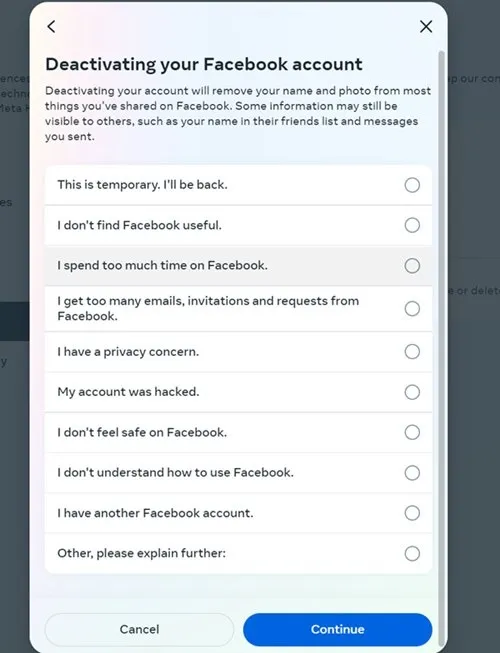
Jeśli chcesz ponownie aktywować swoje konto po określonej liczbie dni, wybierz preferowany okres i kliknij Kontynuuj . Możesz także wybrać opcję Nie aktywuj ponownie automatycznie .
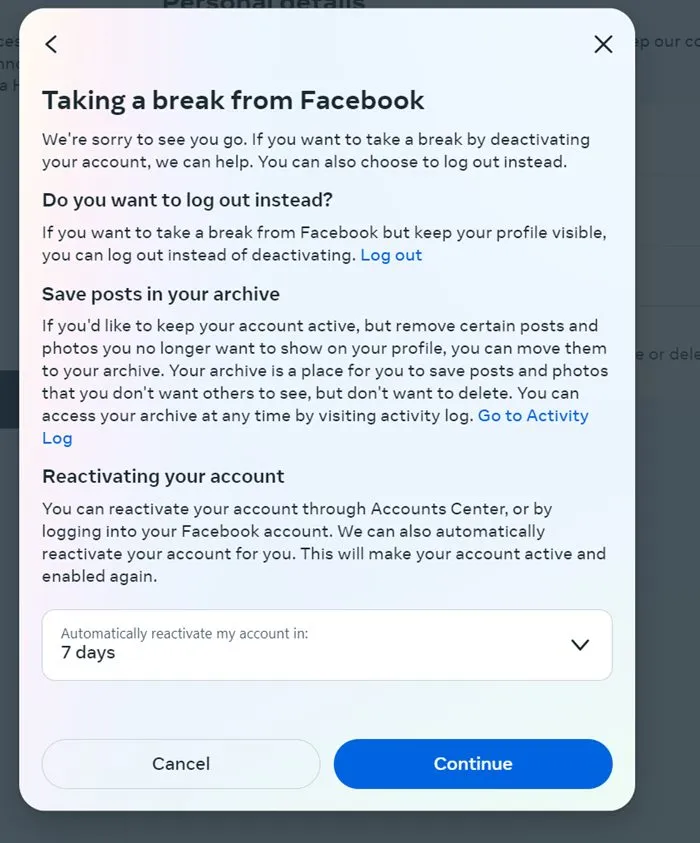
Jeśli usuniesz swoje konto, Facebook udostępni Ci opcje ochrony Twoich danych. Kliknij Kontynuuj po rozważeniu tych opcji.

W ostatnim kroku zdecyduj, czy chcesz, aby Messenger był aktywny, czy nie. Wybierz Kontynuuj korzystanie z Messengera, jeśli nie chcesz, aby Messenger był dezaktywowany, a następnie kliknij Dezaktywuj moje konto .
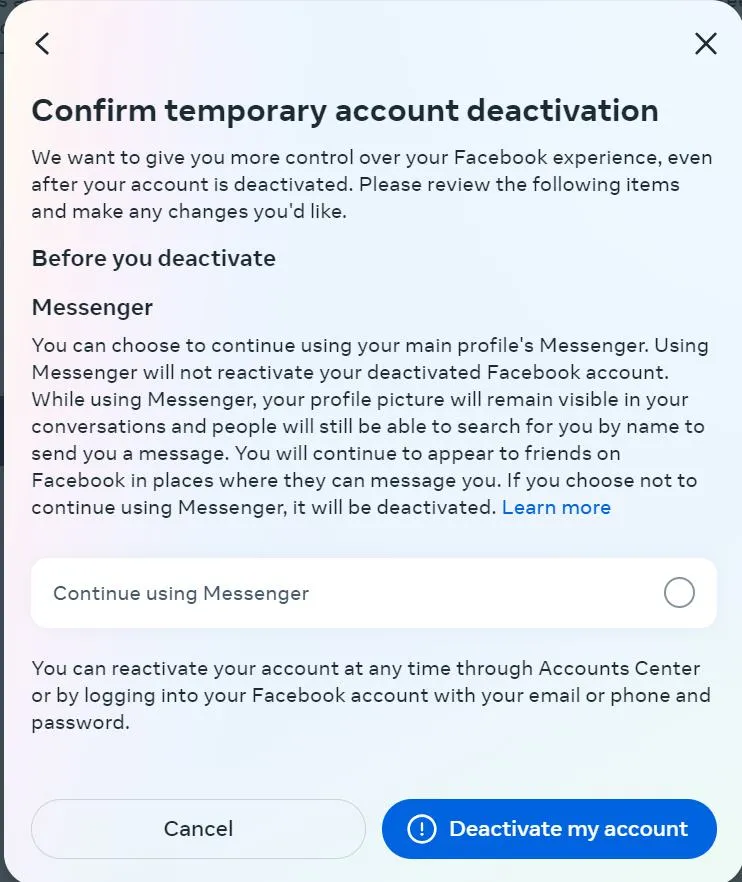
Jeśli usuwasz swoje konto, zobaczysz ekran potwierdzenia. Kliknij Usuń konto .
2. Ustawienia
W witrynie Facebook po zalogowaniu kliknij małą strzałkę skierowaną w dół (lub zdjęcie profilowe) w prawym górnym rogu witryny Facebook. Wybierz Ustawienia i prywatność -> Ustawienia .
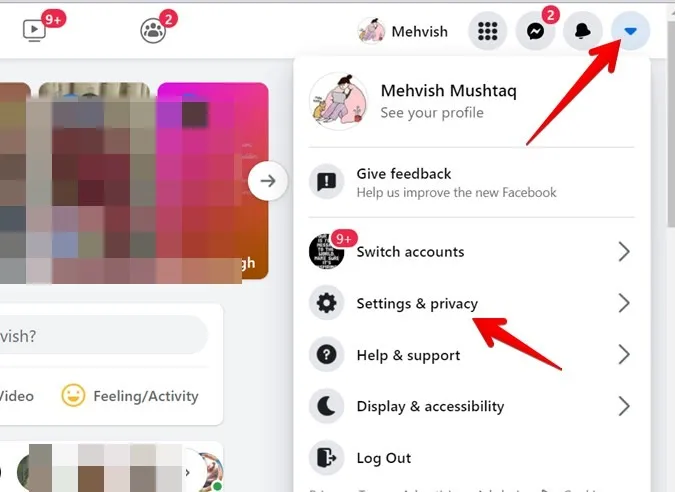
Kliknij opcję Twoje informacje na Facebooku na lewym pasku bocznym, a następnie kliknij opcję Widok obok Dezaktywacja i usuwanie na prawym pasku bocznym.
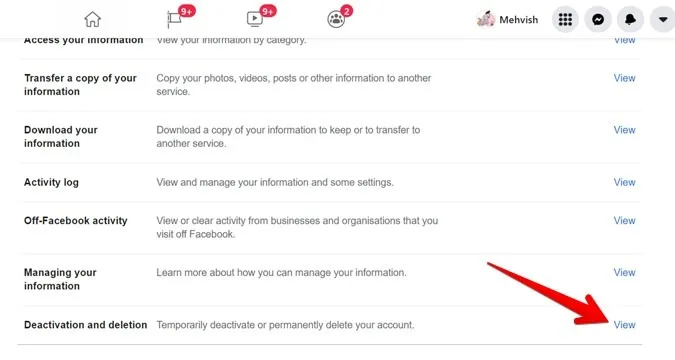
Wybierz opcję Dezaktywuj konto lub Usuń konto , a następnie kliknij niebieski przycisk Kontynuuj. .. przycisk na dole. Postępuj zgodnie z instrukcjami wyświetlanymi na ekranie, które są podobne do tych w powyższej sekcji, ponieważ zostaniesz zapytany o przyczynę i podane inne sposoby ochrony konta.
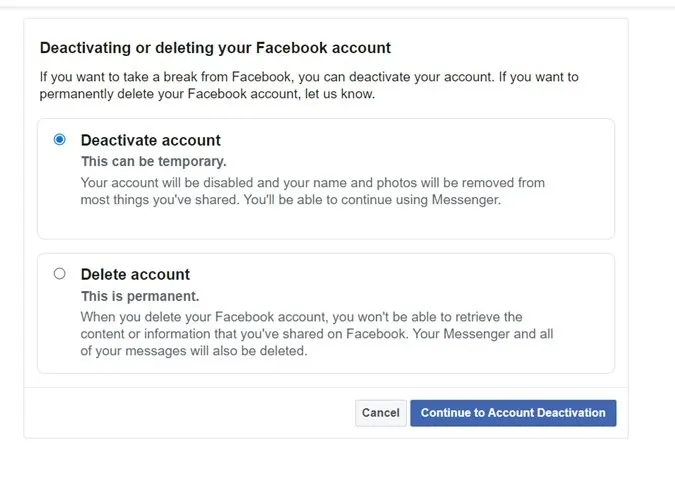
Jak dezaktywować lub usunąć swoje konto na Facebooku na iPhonie lub Androidzie
Podobnie jak w przypadku komputerów stacjonarnych, istnieją dwa sposoby dezaktywacji lub usunięcia konta na Facebooku na urządzeniu mobilnym. Jeśli masz dostęp do ustawień Centrum Konta, co będzie miało miejsce w przypadku większości użytkowników, użyj pierwszej metody, w przeciwnym razie sprawdź drugą metodę.
1. Ustawienia Centrum Konta
W aplikacji Facebook na urządzeniu mobilnym dotknij swojego zdjęcia profilowego u góry.

Przewiń w dół i rozwiń Ustawienia i prywatność , a następnie dotknij Ustawienia , a następnie dotknij Centrum kont u góry. Jeśli tego nie widzisz, użyj innej metody.
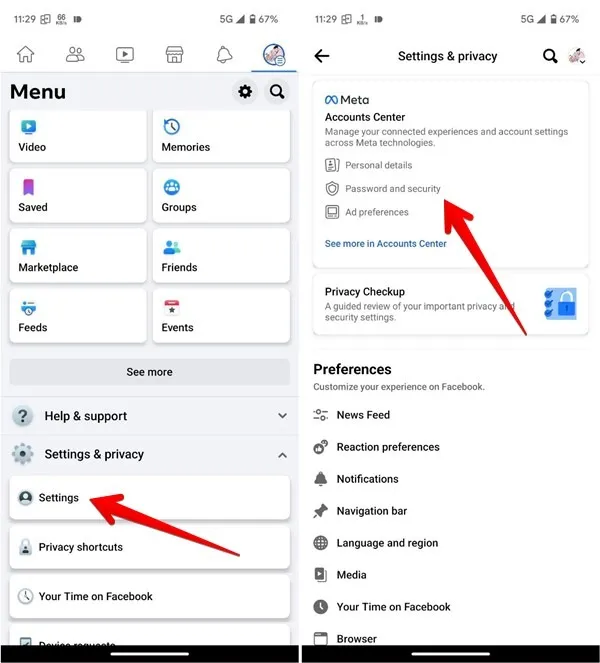
Stuknij w Dane osobowe , a następnie Własność konta i kontrola .
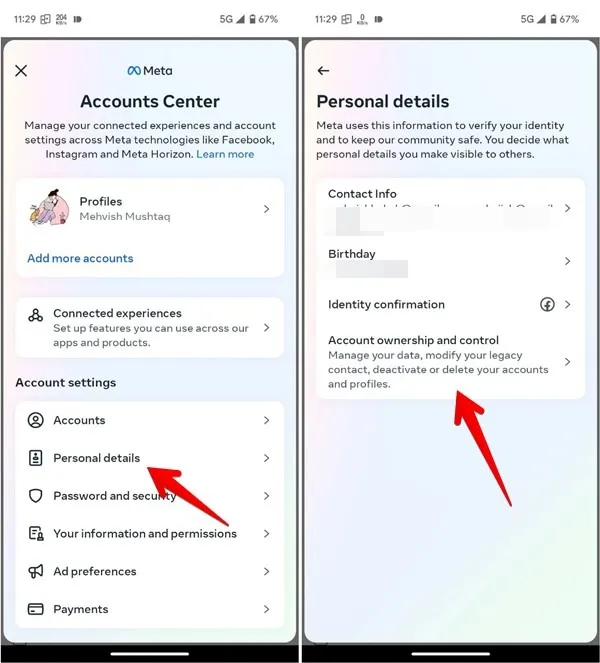
Naciśnij opcję Dezaktywacja lub usunięcie , a następnie wybierz swój profil na Facebooku.
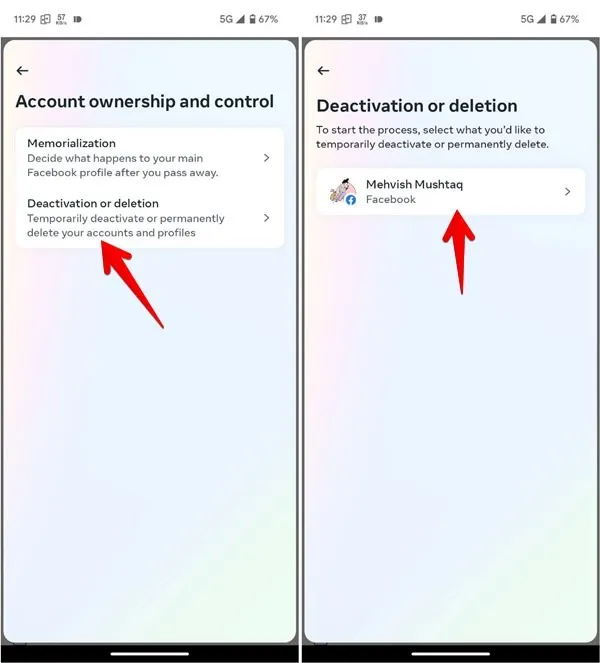
Wybierz dezaktywację lub usunięcie konta, a następnie naciśnij przycisk Kontynuuj .
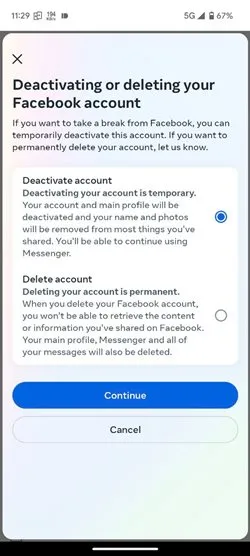
Wprowadź hasło do swojego konta i wybierz powód usunięcia/dezaktywacji konta, a następnie naciśnij przycisk Kontynuuj .
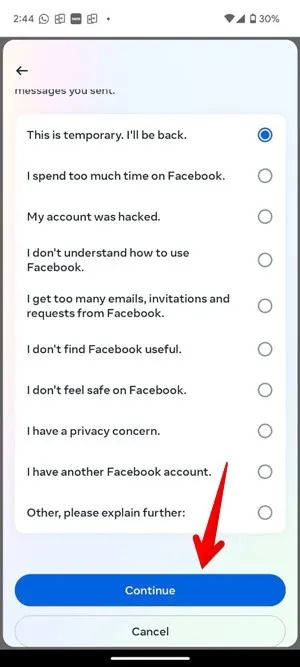
Zostaniesz zapytany, czy chcesz dokonać automatycznej ponownej aktywacji po określonej liczbie dni. Wybierz godzinę lub Nie aktywuj ponownie automatycznie , a następnie dotknij Kontynuuj .
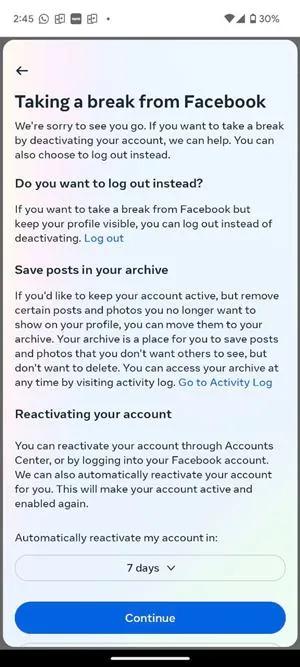
Jeśli dezaktywujesz konto, zostaniesz zapytany, czy chcesz dalej korzystać z Messengera. Jeśli nie, zostanie również dezaktywowany. Wybierz Kontynuuj korzystanie z Messengera, jeśli chcesz go nadal używać, a następnie Dezaktywuj moje konto .
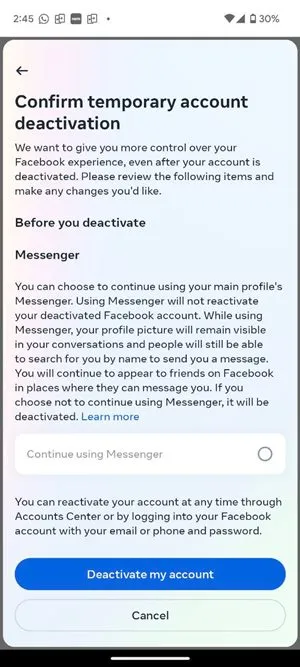
Podobnie Facebook udostępni Ci opcje zapisania konta, jeśli wskażesz, że chcesz je usunąć. Naciśnij Kontynuuj , jeśli nadal chcesz to zrobić.
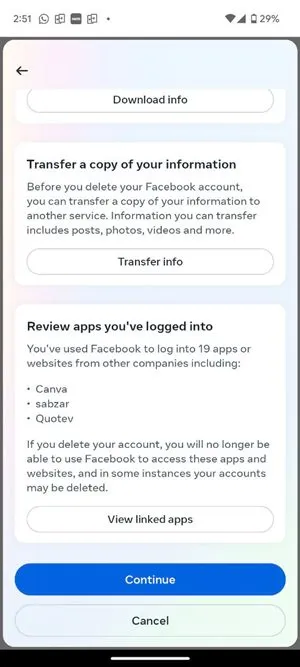
2. Ustawienia
Metodą tą można usunąć lub dezaktywować konto w aplikacjach Facebook, Facebook Lite lub m.facebook.com w przeglądarce telefonu.
Zaloguj się do swojego konta na Facebooku, a następnie dotknij ikony z trzema paskami u góry. Stuknij w Ustawienia i prywatność → Ustawienia .
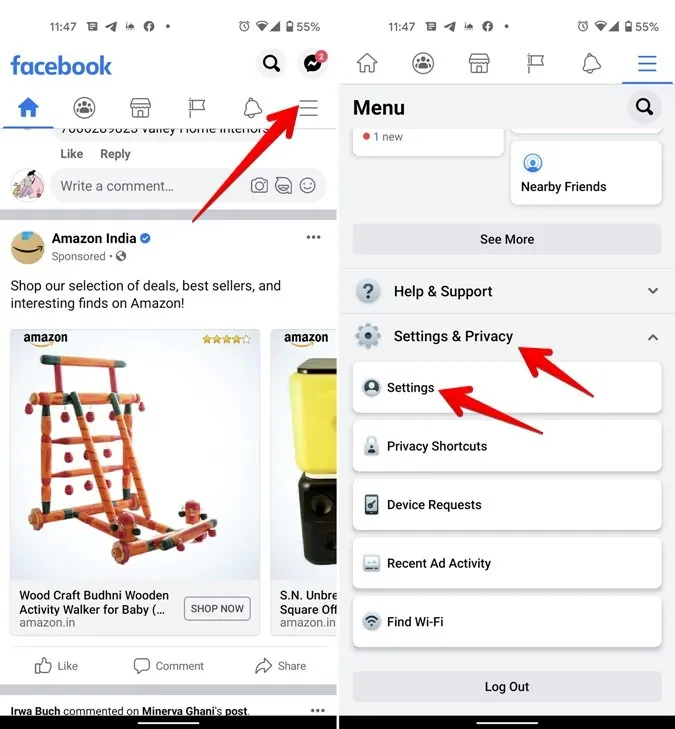
Stuknij w Informacje osobiste i konto -> Własność i kontrola konta .
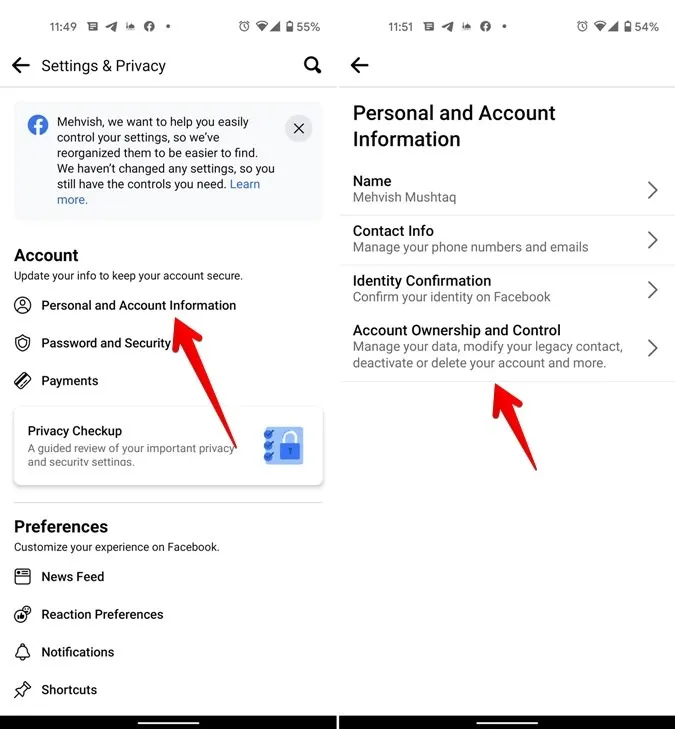
Stuknij w Dezaktywacja i usuwanie , wybierz opcję Usuń lub Dezaktywuj na następnym ekranie, a następnie naciśnij niebieski przycisk Kontynuuj. .. przycisk w dół. Postępuj zgodnie z pozostałymi instrukcjami wymienionymi w powyższej metodzie.
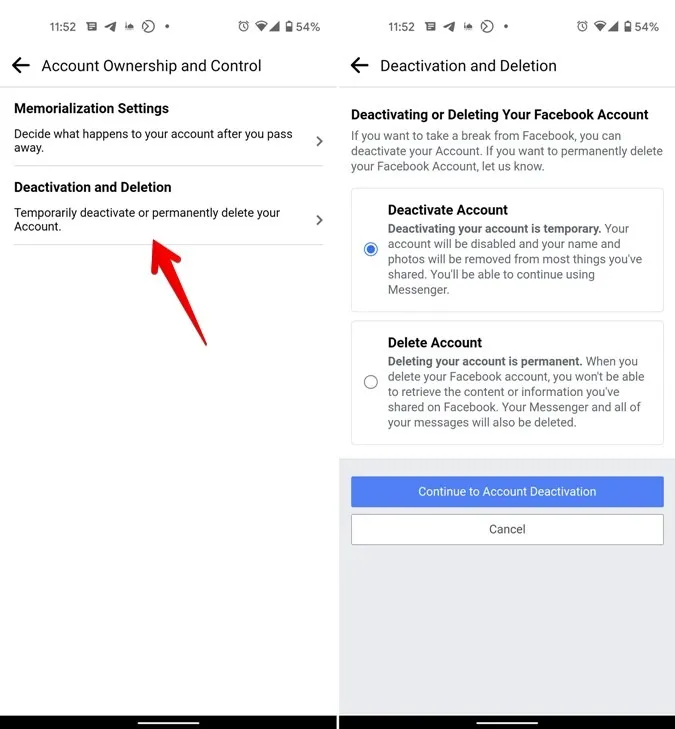
Ustaw Facebooka jako prywatny
Jeśli masz siłę woli, możesz po prostu wylogować się z Facebooka , aby uniknąć jego używania. Możesz nawet dezaktywować Facebook Messenger osobno . Niezależnie od tego, którą opcję wybierzesz, pamiętaj, że to po prostu Twój wybór. Masz kontrolę nad swoim kontem i informacjami. Jeśli bardziej zależy Ci na tym, aby Twoje informacje nie dostały się w niepowołane ręce, dowiedz się, jak ustawić swoje konto na Facebooku jako prywatne i zabezpieczyć je .
Wszystkie zrzuty ekranu i obrazy wykonał Mehvish Mushtaq



Dodaj komentarz